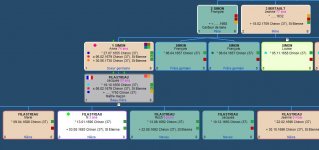
Ce modèle d’arbre mixte a pour vocation d’aider les généalogistes à visualiser les informations importantes déjà saisies. Ce n’est pas un arbre de présentation des portraits ou des autres images. Son avantage est de disposer d’une seule case maquette à laquelle on applique différentes mises en valeur. (Facilité de paramétrage)
Il permet également d’afficher correctement l’état des évènements mis en place par le CDIP et de visualiser directement par un rond bleu l’ajout des sources de la recherche INSEE. -Les cases ont plusieurs couleurs :Homme/Femme bleu et rose
Case sélectionnée grise
Case centrale de l’arbre jaune
-Le fond est bleu pour le repos des yeux
.-Le numéro sosa s’affiche devant le nom
-Le nombre d'enfants est situé en bas à droite de la case et le nombre de mariage en bas à gauche
-Au-dessus de la case, deux petits triangles indiquent la qualité de la filiation(un pour la filiation avec le père l'autre pour la filiation avec la mère)
Vert = filiation certaine
Rouge= filiation incertaine
-Si les BMS contiennent des images avec dans acte im la date et le lieu sont en rouge
Mise en place de formes, nouveauté 2023
-Un carré composé de 4 cases: case 1
pour l’événement Résidence, case
2 pour les recensements, case
3 pour les inventaires après décès et case
4 pour les images signatures
-Un losange en haut à gauche indique que :
la personne est considérée comme confidentielle en rouge
la personne est sans descendance en vert
-Un rond devant les évènements NBUSI
o Bleu clair contenant une ou plusieurs sources
o Bleu moyen contenant source et personnes citées
o Bleu foncé contenant source, personnes citées et note générale
o Rouge contenant uniquement des personnes citées
o Orange contenant uniquement une note générale
-Mort pour la France un drapeau bleu blanc rouge dans l’angle gauche supérieur, pour qu’il apparaisse, il est nécessaire d’avoir créé un événement de type booléen ,avec comme libellé «Mort pour la France»
Les Bordures
-Pour les jumeaux une bordure de couleur identique aux traits obliques
-La case centrale a une bordure jaune fluo
Comment personnaliser son utilisation
- Pour les recensements mettre les années souhaitées (deux en place 1836 et 1851)
- Pour les résidences soit présence de l’événement en gris, soit une commune spécifique en violet(Chinon), soit une adresse en rouge(Mairie)
Pour que chacun puisse encore compléter cet arbre, il reste la possibilité de modifier les angles du cadre
Dernière édition:


